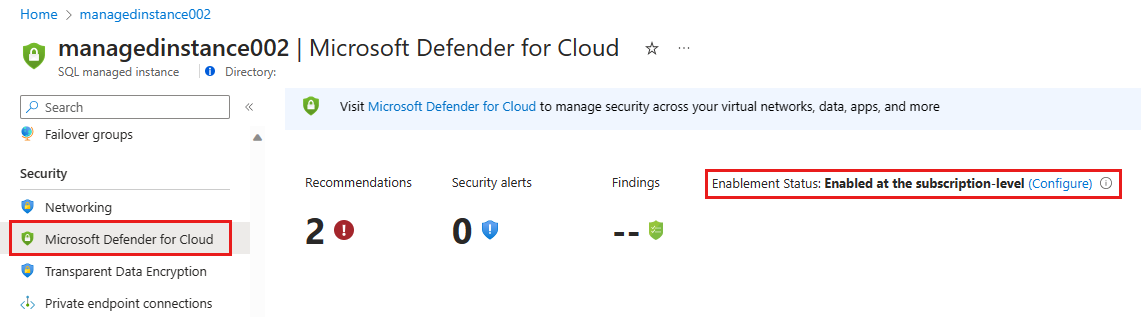Mengonfigurasi Perlindungan Ancaman Tingkat Lanjut dalam Azure SQL Managed Instance
Berlaku untuk:Azure SQL Managed Instance
Perlindungan Ancaman Lanjutan untuk Azure SQL Managed Instance mendeteksi aktivitas anomali yang menunjukkan upaya yang tidak biasa dan berpotensi berbahaya untuk mengakses atau mengeksploitasi database. Perlindungan Ancaman Lanjutan dapat mengidentifikasi Potensi injeksi SQL, Akses dari lokasi atau pusat data yang tidak biasa, Akses dari utama yang tidak dikenal atau aplikasi yang berpotensi berbahaya, dan informasi masuk SQL brute-force - lihat detail selengkapnya dalam Peringatan Perlindungan Ancaman Tingkat Lanjutan.
Anda dapat menerima pemberitahuan tentang ancaman yang terdeteksi melalui pemberitahuan email atau portal Microsoft Azure
Perlindungan Ancaman Tingkat Lanjut adalah bagian dari penawaran Microsoft Defender for SQL, yang merupakan paket terpadu untuk kemampuan keamanan SQL tingkat lanjut. Perlindungan Ancaman Tingkat Lanjut dapat diakses dan dikelola melalui portal Pertahanan Microsoft untuk SQL pusat.
Portal Azure
Masuk ke portal Azure.
Buka halaman konfigurasi instans dari SQL Managed Instance yang ingin Anda lindungi. Di bawah Keamanan, pilih Microsoft Defender untuk Cloud.
Untuk Status Pengaktifan, pilih Konfigurasikan untuk membuka halaman Pengaturan server.
Di halaman Konfigurasi pengaturan server, untuk Pertahanan Microsoft untuk SQL, pilih AKTIF.
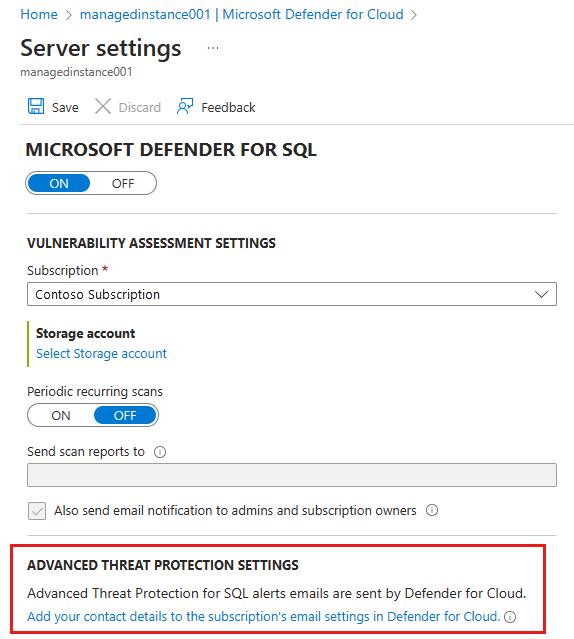
Pilih Pilih Akun penyimpanan lalu pilih akun penyimpanan tempat Microsoft Defender untuk Cloud menyimpan catatan audit ancaman anomali.
Di bawah Perlindungan Ancaman Tingkat Lanjut Pengaturan, pilih Tambahkan detail kontak Anda ke pengaturan email langganan di Defender untuk Cloud.
Untuk Penerima email, pilih pengguna berdasarkan peran atau tambahkan alamat email individual.
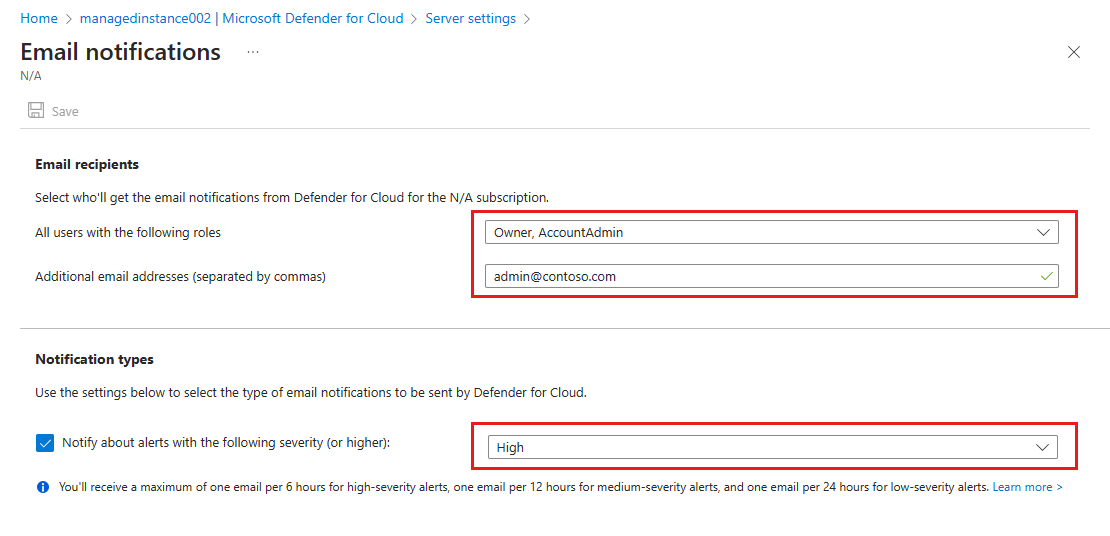
Pilih Jenis pemberitahuan yang dikirim oleh Microsoft Defender untuk Cloud. Pelajari selengkapnya tentang pemberitahuan Perlindungan Ancaman Tingkat Lanjut.
Pilih Simpan.
Langkah berikutnya
- Pelajari selengkapnya tentang Perlindungan Ancaman Tingkat Lanjut.
- Pelajari tentang instans terkelola, lihat Apa itu Azure SQL Managed Instance.
- Pelajari selengkapnya tentang Perlindungan Ancaman Tingkat Lanjut untuk Database Azure SQL.
- Pelajari selengkapnya tentang audit SQL Managed Instance.
- Pelajari Microsoft Defender for Cloud lebih lanjut.
Saran dan Komentar
Segera hadir: Sepanjang tahun 2024 kami akan menghentikan penggunaan GitHub Issues sebagai mekanisme umpan balik untuk konten dan menggantinya dengan sistem umpan balik baru. Untuk mengetahui informasi selengkapnya, lihat: https://aka.ms/ContentUserFeedback.
Kirim dan lihat umpan balik untuk